Аутор:
Laura McKinney
Датум Стварања:
8 Април 2021
Ажурирати Датум:
1 Јули 2024
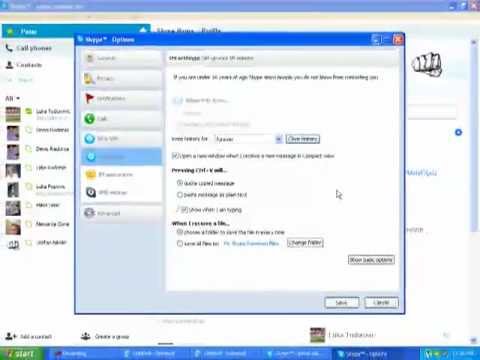
Садржај
Овај чланак викиХов ће водити како да избришете Скипе налог. За ово вам је потребан рачунар. Имајте на уму да Мицрософт неће одмах избрисати ваш Скипе налог. Налог ће бити избрисан 60 дана након пријаве.
Кораци
Отворите страницу за брисање Мицрософт налога. Посетите хттп://го.мицрософт.цом/фвлинк/?ЛинкИд=523898.Бићете преусмерени на страницу за пријављивање.

Укуцајте своје акредитиве за Скипе. Унесите лозинку и адресу е-поште, а затим кликните Пријавите се. Овај корак помаже да се потврди да сте власник Скипе налога.
Изаберите опцију потврде идентитета. Кликните Текст или ЕмаилЗатим откуцајте последње 4 цифре свог броја телефона или пуне адресе е-поште.
- Ако нисте повезали телефон са Скипе налогом, видећете само опцију Емаил.

Кликните Пошаљите код. Ово дугме се налази у доњем десном углу екрана. Клик на ово дугме доводи до тога да Мицрософт пошаље поруку или е-пошту која садржи код на број телефона или адресу е-поште.
Набавите верификациони код. У зависности од вашег горњег избора, кораци ће се мало разликовати:
- Текст Отворите текст телефона и кликните на Мицрософт поруку (обично укључује седам бројева). Овај код за потврду идентитета се обично налази у тексту „Користите ####### као сигурносни код Мицрософт налога“.
- Емаил - Идите на свој налог е-поште, кликните Мицрософтову е-пошту на којој пише „Сигурносни код Мицрософт налога“, а затим погледајте 7 бројева поред „Сигурносни код:“ у средини е-поште. Проверите фасцикле „Ажурирања“ и „Нежељена пошта“ ако не можете да пронађете е-пошту у року од неколико минута.

Унесите свој код. Унесите код у текстуално поље „Код“ при дну екрана.
Кликните Проверити. Ово зелено дугме се налази у доњем десном углу екрана. Бићете преусмерени на страницу „Спремни за затварање“.
- Вероватно ћете морати да кликнете на везу Не хвала на следећој страници пре него што одете на страницу „Спремни за затварање“.
Кликните следећи. Ово дугме се налази у доњем левом углу странице „Проверите да ли је спремно за затварање“.
- Обавезно прочитајте захтев ове странице за брисање налога.
Означите свако поље на страници. Клик на сваку ћелију са леве стране има другачији ефекат на страници.
Изаберите разлог за брисање налога. Кликните падајући оквир Изаберите разлог налази се на дну странице, а затим кликните на разлог брисања налога.
- Кликните Мој разлог је наведен у падајућем менију ако немате разлога.
Кликните Означите рачун за затварање. Ово зелено дугме се налази у доњем левом углу странице. Једном када кликнете, ваш Скипе налог ће бити означен за брисање. 60 дана касније, Скипе налог ће бити трајно избрисан.
- Ако линија Означите рачун за затварање ако сте сиви, то значи да нисте означили сва поља и / или нисте изабрали разлог за брисање свог налога.
Савет
- Процес брисања налога можете отказати у било ком тренутку у року од 60 дана тако што ћете се поново пријавити на свој налог.
- Најлакши начин да избришете свој Скипе налог је да промените лозинку у насумичну линију, престанете да користите Скипе и промените свој Скипе статус у „офлајн“ или „невидљив“. Након годину дана некоришћења Скипе-а, налог ће бити избрисан.
Упозорење
- Једном када избришете налог, не можете више ништа опоравити.



